
时间:2021-07-02 23:04:04 来源:www.win10xitong.com 作者:win10
今日有网友来向小编反馈说他在使用系统的时候遇到了win10快速启动功能如何关闭的问题,因为很多网友以前都没有遇到过win10快速启动功能如何关闭的情况,所以都不知道解决它的办法。要是你不愿意找别人来帮助解决你的win10快速启动功能如何关闭问题我们其实只需要这样操作:1.打开设备,双击齿轮图标进入系统设置页面;2.选取“系统”就完美处理了。接下来就是今天的主要内容,详细说一下win10快速启动功能如何关闭的方法方案。
小编推荐下载:win10 64位
具体方法如下:
1.打开设备,双击档位图标,进入系统设置页面;

2.选择“系统”;

3.点击左侧边栏中的“电源和睡眠”;
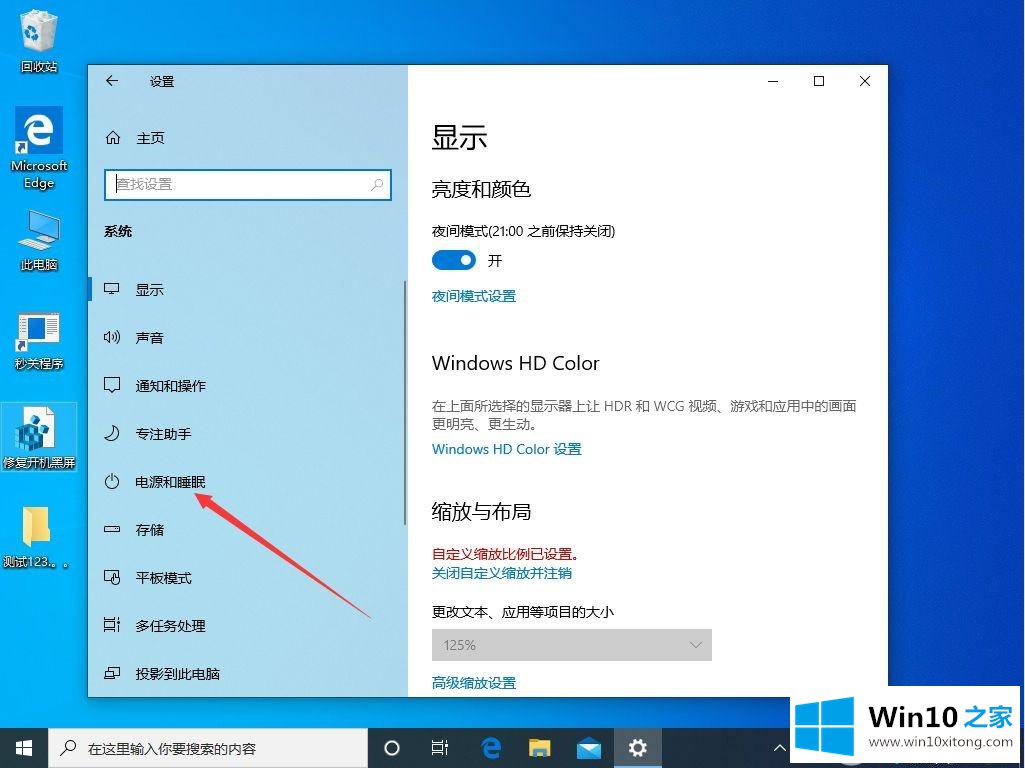
4.滑动右窗口找到“其他电源设置”选项并打开;

5.点击左上角的“选择电源按钮的功能”;

6.新窗口弹出后,选择“更改当前不可用的设置”;

7.取消勾选“快速启动”并保存。
以上小系列教你关闭win10快速启动功能。如果你在运行程序时卡住了,试着按照上面的步骤关掉快速启动。
关于win10快速启动功能如何关闭的方法方案就和大家介绍到这里了额,小编今天非常感谢各位对本站的支持,谢谢。